Kuidas parandada Wild Hearts kokkujooksmist käivitamisel või käivitamisel
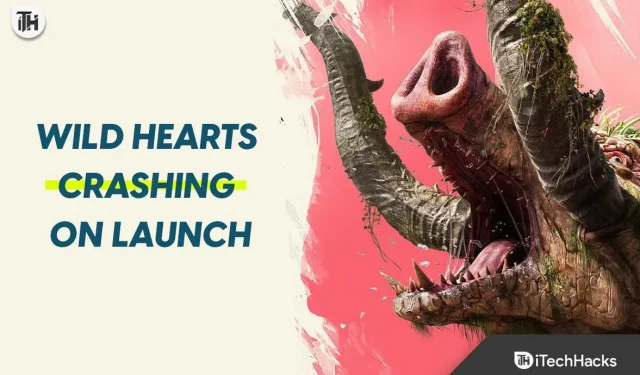
Wild Hearts on rollimäng, mis meelitab iga päevaga üha rohkem kasutajaid. Mäng on väga huvitav ja see on võimalik ainult tänu graafikale ja mängule. Mängu on alla laadinud miljonid kasutajad ja nende arv kasvab iga päevaga. Kuid tuhanded kasutajad teatavad mänguga seotud probleemidest. Mängijad teatavad, et mäng ei tööta, kuna nad seisavad pidevalt silmitsi oma arvuti krahhiprobleemidega. Kui olete üks neist, kes selle probleemiga silmitsi seisavad, ärge muretsege. Saate selle probleemi kiiresti lahendada postituses loetletud meetoditega. Nii et jätkake selle juhendi lugemist kuni lõpuni, et selle kohta rohkem teada saada.
Miks Wild Hearts jookseb arvutis käivitamisel kokku?
Paljud Wild Heartsi mängida üritavad mängijad teatavad käivitamisel krahhidest. Arvutimängu kokkujooksmisel on palju põhjuseid. Püüame need allpool loetleda, et saaksite neid õigesti kontrollida.
- Teie süsteem ei vasta minimaalsetele süsteeminõuetele, et mäng korralikult töötaks.
- Interneti-ühendusega võib olla probleeme.
- Kasutate aegunud graafikadraiverit.
- Võimalik, et olete mängus teinud valed sätted.
- Kolmanda osapoole rakendused või Windowsi tulemüür põhjustavad rakendusega probleeme.
- Liiga palju taustaprotsesse töötab ja mäng jookseb kokku.
- Mängus võivad olla rikutud failid.
- Te pole mängu uusimale versioonile värskendanud.
- Mänguga on mõned ühilduvusprobleemid.
Parandage Wild Heartsi krahh 2023. aasta käivitamisel/käivitamisel
Wild Hearts on suurepärane RPG, kuid kasutajad seisavad silmitsi krahhiprobleemidega. Probleemi tõttu ei saa mängijad mängu mängida. Aga ära enam muretse. Kui olete mängus esineva probleemi põhjuse analüüsinud, saate arvutis krahhi probleemi lahendamiseks kasutada allpool loetletud meetodeid.
Kontrollige süsteeminõudeid

Enne postituses mainitud meetodi proovimist soovitame teil kontrollida süsteeminõudeid, et veenduda, kas teie süsteem suudab mängu korralikult käivitada. Seda on lihtne teha, kui võrrelda süsteemi tehnilisi andmeid mängu miinimumnõuetega.
minimaalsed süsteeminõuded
- DirectX: versioon 12
- Graafika: GeForce GTX 1060 (6 GB VRAM) või Radeon RX 5500 XT (8 GB VRAM)
- Mälu: 12 GB RAM
- Võrk: lairiba internetiühendus
- OS: 64-bitine Windows 10
- Protsessor: Intel Core i5-8400 või AMD Ryzen 5 2600
- Helikaart: 16-bitine, 48 kHz, WAVE stereoformaat.
- Salvestusruum: 80 GB vaba ruumi
soovitatavad süsteeminõuded
- DirectX: versioon 12
- Graafika: GeForce RTX 2070 (8 GB VRAM) või Radeon RX 5700 XT (8 GB VRAM)
- Mälu: 16 GB RAM
- Võrk: lairiba internetiühendus
- OS: 64-bitine Windows 10
- Protsessor: Intel Core i7-8700K või AMD Ryzen 5 3600
- Helikaart: 16-bitine/24-bitine WAVE 48 kHz Stereo või ruumiline heli (5,1 kanal/7,1 kanal) või ruumiline heli
- Salvestusruum: 80 GB vaba ruumi
Taaskäivitage seade

Kui teie süsteem vastab mängu nõuetekohaseks töötamiseks miinimumnõuetele, peaksite esmalt proovima seadet taaskäivitada. Võimalik, et kokkujooksmisprobleemid võivad olla tingitud käivitamisfailide veast. Vead on aga väikesed, nii et neid saab seadme taaskäivitamisega hõlpsasti parandada. Seadme taaskäivitamisel suletakse kõik käivitusfailid ja käivitatakse õigesti, nii et seekord probleem tõenäoliselt lahendatakse. Proovige seda meetodit ja vaadake, kas see töötab või mitte.
Käivitage mäng administraatori režiimis
Wild Hearts on suur mäng, mis installitakse 80 GB salvestusruumi. Mängu nõuetekohaseks toimimiseks peavad töötama paljud komponendid. Kui aga kõik mängukomponendid ei käivitu, siis mäng ei käivitu ja jookseb jätkuvalt kokku. Üks põhjusi, miks see võib juhtuda, on piiratud eraldusvõime.
Probleem jätkub, kui mäng ei saa käitamiseks administraatori luba. Saate selle probleemi kiiresti lahendada, andes mängule administraatori õigused. Selleks tuleb mängurakendusel paremklõpsata. Pärast seda kontrollige, kas probleem on lahendatud. Kui probleem laheneb, saate muuta selle sätte püsivaks, et te ei peaks mängu alustamiseks sama protseduuri järgima. Selleks peate järgima alltoodud samme.
- Paremklõpsake mängurakendust.
- Klõpsake nuppu Atribuudid.
- Nüüd minge ühilduvusrežiimi.
- Valige suvand “Käivita administraatorina” ja kõik.

Keela täisekraanil optimeerimine
Kui oled mängu omadustes lubanud täisekraanil optimeerimise, võib probleem tekkida ka sellest tulenevalt. Soovitame teil täisekraanil optimeerimise keelata, kuna süsteem jätkab teatud protsesside käivitamist rakenduse optimeerimiseks, mis võib põhjustada krahhe. Selle keelamiseks järgige alltoodud samme.
- Paremklõpsake mängurakendust.
- Klõpsake nuppu Atribuudid.
- Nüüd minge ühilduvusrežiimi.
- Valige “Keela täisekraani optimeerimine” ja kõik.

Värskendage oma graafika draiverit
Mäng jookseb kokku, kui proovite seda käivitada aegunud graafikadraiveriga. Paljud kasutajad unustavad oma süsteemis saadaolevaid draivereid värskendada, mille tõttu esineb jätkuvalt mitmesuguseid probleeme. Kokkujooksmise probleem ilmneb graafikadraiverite tõttu, kuna mäng vajab korralikult töötamiseks graafikaressursse.

Seetõttu soovitame teil selle vea vältimiseks värskendada oma graafikadraiver uusimale versioonile. Selleks peate avama seadmehalduri. Kui seadmehaldur on avatud, laiendage valikut Kuvaadapterid. Draiverid leiate sealt, seega valige need ja paremklõpsake valikute nägemiseks. Saate draiveri värskendamise võimaluse. Valige see ja värskendage draiverit; see on kõik. Pärast seda kontrollige, kas probleem on lahendatud.
Sulgege mittevajalikud taustaülesanded
Meie Windowsis töötab palju protsesse. See on üks põhjusi, miks mäng ei pruugi saada jooksmiseks vajalikke ressursse. Taustprotsessid töötavad jätkuvalt, et rakendused töötaksid kasutajate jaoks sujuvalt. See võib aga teiste rakenduste puhul probleeme tekitada. Seetõttu soovitame teil kontrollida oma süsteemi taustal töötavaid protsesse. Seda saate hõlpsalt teha Task Manageriga. Selleks järgige alltoodud samme.
- Avage oma süsteemis Task Manager.
- Minge vahekaardile Protsessid.
- Kontrollige, millised protsessid töötavad tarbetult.
- Paremklõpsake seda ja valige Lõpeta ülesanne.

Keela Windowsi tulemüür

Windowsi tulemüür jätkab kolmanda osapoole serverilt saadud vastuste kontrollimist. Kui see tuvastab sellelt saadud kahtlase vastuse, blokeerib see selle. On võimalus, et sama võis juhtuda Wild Heartsiga, mistõttu see ei tööta korralikult. Kui Windowsi tulemüür on Wild Heartsil serveri vastuste vastuvõtmise blokeerinud, hakkab see kokku jooksma. Sel juhul saavad kasutajad Windowsi tulemüüri keelata, et kontrollida, kas probleem on tulemüüriga seotud. Meie spetsiaalse ajaveebi abil saate oma arvutis Windowsi tulemüüri hõlpsalt keelata.
Keela viirusetõrje
Viirusetõrje töötab samuti sarnaselt Windowsi tulemüüriga. See kontrollib pahatahtlike ohtude vältimiseks kolmandate osapoolte veebisaitidelt saadud vastuseid. On tõenäoline, et teie arvutis kasutatav viirusetõrje võib Wild Heartsi blokeerida, mis põhjustab teie seadme krahhi. Siiski ei pea te selle pärast enam muretsema. Viirusetõrje keelamiseks järgige meie spetsiaalses artiklis loetletud samme. Viirusetõrje keelamiseks järgige õigesti juhiseid ja kontrollige, kas mäng hakkas teie seadmes korralikult töötama.
Lähtesta mäng
Windowsi uusimal versioonil on funktsioon mängu lähtestamiseks vaikesätetele, mille saite rakenduse installimisel. Seda sammu saate kasutada oma arvutis krahhiprobleemide lahendamiseks. Paljud kasutajad on seda proovinud ja suutnud probleemi lahendada. Nii et kui ka pärast ülaltoodud meetodi proovimist seisate silmitsi krahhiprobleemiga, proovige mäng taaskäivitada, et kontrollida, kas see töötab korralikult. Mängu lähtestamiseks arvutis järgige alltoodud samme.
- Avage arvutis Seaded.
- Klõpsake valikul Rakendused.
- Valige Installitud rakendused.
- Nüüd leidke mäng Wild Hearts.
- Paremal küljel näete kolme punktiga valikut.
- Klõpsake seda ja näete valikut Redigeeri.
- Kerige alla ekraanile, et näha valikut Reset Game. See on kõik.
- Peate valima valiku ja mäng lähtestatakse. Pärast seda kontrollige, kas probleem on lahendatud.
Kontrollige mängufaile

Kui mängus puuduvad failid või mõned failid ei pruugi olla õigesti installitud, võib teie seadmes tekkida krahhiprobleem. Mängijad ei pea aga selle pärast muretsema. Mängukäivitajates on funktsioon, mille abil saate mängufaile skannida ja taastada, kui nendega on probleeme. Seega, kui arvate, et probleem on tingitud puuduvatest failidest või millestki muust, võite kasutada mängufailide kontrollimise funktsiooni. Selleks peate järgima alltoodud samme.
- Avage arvutis mängukäivitaja.
- Pärast seda minge raamatukokku.
- Paremklõpsake mängu ja valige Atribuudid.
- Seal näete valikut “Kohalikud failid”.
- Klõpsake seda ja valige “Mängufailide terviklikkuse kontrollimine”. See on kõik.
- Oodake, kuni protsess on lõpule viidud. Pärast seda algab mäng.
Uuenda mängu

Arendajad annavad mängule alati välja regulaarsed värskendused. Kui te pole mängu pikka aega kontrollinud või värskendanud, võib krahhi põhjuseks olla see. Kui arendajad annavad välja uue värskenduse, ei tööta mängu vana versioon enam. Seega on võimalik, et krahhi probleem võib olla tingitud sellest. Selle probleemi vältimiseks soovitame teil kontrollida mänguvärskendusi. Seda saate teha allpool loetletud sammudega.
- Avage oma süsteemis mängukäivitaja.
- Nüüd minge raamatukokku.
- Klõpsake mängus kolmel punktil.
- Kui saadaval on uusi värskendusi, näete neid seal. Selle probleemi vältimiseks saate lubada ka suvandi Automaatvärskendused.
- Nii et kui värskendus on saadaval, laadige see alla ja oodake, kuni protsess lõpeb.
Installige mäng uuesti
Kui olete proovinud kõiki ülaltoodud meetodeid ja seisate endiselt silmitsi samade probleemidega, soovitame teil mäng oma arvutisse uuesti installida. Kui probleem ilmneb viiruste või rikutud failide tõttu, mida ei saa parandada isegi pärast mängufailide taastamist, aitab mängu uuesti installimine probleemi lahendada.

Kui kavatsete seda sammu rakendada, desinstallige mäng. Pärast mängu desinstallimist kustutage kõik selle ajutised failid jaotisest „%temp%”. Pärast seda taaskäivitage süsteem ja installige mäng poest. Kui installimine on lõppenud, hakkab mäng õigesti töötama.
Kontrollige Windowsi värskendust

Mis tahes mängu käivitamiseks oma süsteemis peate installima oma arvutisse Windowsi uusima versiooni. Probleem võib jätkuda, kui teie süsteemi pole installitud Windowsi uusim versioon. Seetõttu soovitame teil regulaarselt Windowsi värskendusi kontrollida; kui värskendus on saadaval, laadige see alla. Süsteemivärskendusi saate kontrollida, minnes menüüsse Sätted > Windows Update. See on kõik.
Võtke ühendust tugiteenusega

Soovitame võtta ühendust mängu tugimeeskonnaga neil, kes ei suuda probleeme lahendada isegi pärast kõigi ülaltoodud meetodite proovimist. Kui teavitate kliendituge oma probleemist, tulevad nad kindlasti lahendusega tagasi. Saate nendega ühendust võtta, kasutades nende e-posti.
Kokkuvõtteid tehes
Paljud mängijad on kogenud oma arvutites krahhi. Seetõttu ei saanud nad mängu mängida. Selles postituses pakume kasutajatele viisi, kuidas Wild Heartsis kokkujooksmise probleem lahendada. Lisasime ka probleemide põhjuse, mille abil saate probleemi kiiresti analüüsida. Seetõttu järgige probleemi lahendamiseks juhendis loetletud meetodeid. Veenduge, et rakendate seda õigesti. See on kõik.
KKK – Wild Hearts krahhi probleemid
1. Kas RAM võib mängudes kokkujooksmisi põhjustada?
Jah, ka RAM mängib mängu jõudluses olulist rolli. Kui teie süsteemil pole mängude käitamiseks piisavalt RAM-i, hakkavad mängud pidevalt kokku jooksma.
2. Kuidas parandada püsivat krahhi?
Kui soovite püsiva krahhi parandada, järgige ülaltoodud postituses loetletud meetodeid.
3. Kas ebapiisav RAM võib põhjustada krahhe?
Krahhi probleem algab siis, kui teie seadmel pole piisavalt RAM-i. Saate selle probleemi hõlpsalt lahendada, suurendades RAM-i mahtu tasemeni, mis ületab mängu käitamiseks soovitatud süsteeminõudeid.



Lisa kommentaar